Inhalt
Die künstliche Intelligenz hat in den letzten Jahren enorme Fortschritte gemacht. Ein Beispiel ist das innovative Bildgenerierungsystem von DALL-E. Es basiert auf künstlicher Intelligenz und kann anhand von Texten eindrucksvolle Bilder generieren. Schau selbst, wie das funktioniert und wie du es sinnvoll nutzen kannst.
(Letzte Aktualisierung: 20.03.24)Inhaltsverzeichnis
Was ist DALL-E | Funktionen und Nutzen | Das erste Bild | Bild verändern | DALL-E 3 und ChatGPT | Die Zukunft von DALL-E | Kommentare
DALL-E ist eine Website, auf der du digitale Bilder generieren lassen kannst. Im Hintergrund arbeitet eine künstliche Intelligenz, die aus Texten eindrucksvolle Bilder erzeugt. Du beschreibst in einem Textfeld einfach, was du später auf dem Bild sehen möchtest. DALL-E versucht, das zu verstehen und setzt mit Hilfe seiner künstlichen Intelligenz daraus ein Bild zusammen.
Die kostenlose Nutzung von DALL-E wurde Anfang April 2024 eingestellt.
Bevor du DALL-E nutzen kannst, benötigst du ein Login bei openAI. Falls du schon eines hast, zum Beispiel um chat-GPT zu nutzen, brauchst du kein neues anzulegen.
Wie das geht, habe ich im Artikel zu Chat-GPT beschrieben. Falls du noch kein Login hast, schau dort nach und kehre dann hierher zurück.
Die Generierung eines Bildes mit der künstlichen Intelligenz von DALL-E ist denkbar einfach. Zumindest auf den ersten Blick. Du musst dein gewünschtes Bild einfach nur beschreiben.
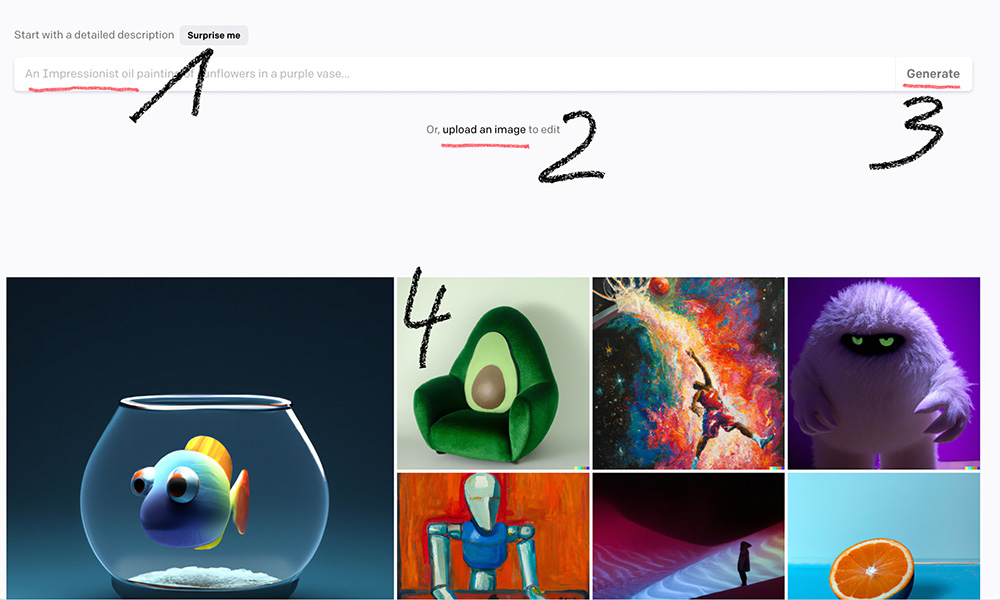
Startseite von DALL-E mit generierten Bilder von DALL-E
1. Bild beschreiben
Gib in dem Textfeld deine Beschreibung ein. Du kannst das Motiv, den Hintergrund, aber auch die gewünschten Farben vorgeben. Probiere es einfach mal aus. Mehr Tipps, wie du das Ergebnis verbessern kannst, bekommst du weiter unten in diesem Artikel.
2. Eigenes Foto verwenden
Du kannst auch dein eigenes Foto oder Bild verwenden und es durch DALL-E verändern lassen. Dazu musst du dein Bild auf den Server hochladen. Klicke auf den Link upload an Image und lade das Bild hoch. Wie genau das geht, beschreibe ich unten noch ausführlicher.
3. Bild Generierung starten
Du hast das Bild beschrieben. Nun drücke auf den Button Generate. Nach einigen Minuten wird dir das Ergebnis angezeigt. Doch keine Angst, wenn es dir nicht gefällt. Du kannst anschließend Varianten davon erzeugen oder es anpassen.
4. Imposante Beispiele
DALL-E zeigt hier einige gelungene Bilder. Interessant ist, dass du, wenn du deinen Mauszeiger über ein Foto gleiten lässt, sehen kannst, wie die ursprüngliche Beschreibung war.
Wenn du dein erstes Bild mit DALL-E erstellen willst, brauchst du nur zu beschreiben, was auf dem Bild zu sehen sein soll. Hilfreich ist es außerdem, noch die Art des Bildes zu erläutern und eventuell ein paar Farben zu nennen.
Hier ist mein Beispiel:
Manchmal hilft es, sich ein ähnliches Foto anzuschauen. In meinem Fall ist das ein Blumentopf, den ich anschließend versuche so zu beschreiben, dass DALL-E ein künstlerisches Bild daraus macht.
Hier ist meine Beschreibung, die ich DALL-E vorgegeben habe:
Erstelle ein Foto von einem Blumentopf. Die Farbe des Blumentopfes ist rosa. Er ist aus Eisen. Darin befindet sich ein dunkelblaues Stiefmütterchen. Der Blumentopf ist links zu sehen. Im Hintergrund ganz verschwommen ein Garten. Fotorealistisch.
Da mir das erste Bild nicht gefiel, habe ich noch weitere Fotos generieren lassen. Dazu habe ich statt fotorealistisch die Optionen Ölgemälde, Ölgemälde aus dem vorherigen Jahrhundert und Digital Art versucht. Zufrieden gestellt hat mich alles nicht.
Ach ja und die Farbe des Blumentopfes ist NICHT rosa und die Blüten nicht dunkelblau. Da muss die künstliche Intelligenz etwas falsch verstanden haben.
Wenn du sehen möchtest, welche Bilder du erzeugt hast, kannst du einfach oben links auf den Menüpunkt History klicken. Dort werden dir deine generierten Fotos angezeigt. Fährst du mit der Maus darüber, siehst du den Text, den du bei der Erstellung benutzt hast. Nun kannst du unter verschiedenen Möglichkeiten auswählen.
Wenn du auf den Button mit den drei Punkten drückst (1), kannst du dein Bild editieren oder Variationen (2) generieren lassen. Du siehst auch noch einmal den Text, den du damals eingegeben hattest (3). Ich habe das auf englisch gemacht, es funktioniert aber genauso gut in deutsch.
Drückst du auf das Zeichen neben den drei Punkten, speicherst du das Bild auf deinem Computer. Rechts daneben mit dem Share Button kannst du dein Bild mit anderen teilen und es öffentlich machen.
Der Menüpunkt Save dient dazu, eine Kollektion zu erstellen und das Bild dort hinzuzufügen. Ferner kannst du das Bild als Favorit markieren. Die Favoriten werden in einer Extraansicht angezeigt.
Der Topf steht zwar wie gewünscht auf der Fensterbank. Aber beim nächsten Luftzug liegt er am Boden.
Du kannst das Bild, ähnlich wie bei einer Fotobearbeitung, nachträglich verändern.
Dabei sind zwei Funktionen sehr hilfreich:
Einmal der Radierer, mit dem du einzelne Partien aus dem Bild heraus schneiden kannst. Dieser entfernt Bildausschnitte, die du anschließend mit der künstlichen Intelligenz durch andere Inhalte füllen lassen kannst.
Eine weitere sinnvolle Funktion ist die Erweiterung des Bildes. Du kannst zum Beispiel das Bild rechts verlängern und entsprechend auffüllen lassen. So entsteht das Bild in einem anderen Format und / oder einem anderen Hintergrund. Die Editier-Möglichkeit ist noch in der Beta Version. Um hier gelungene Ergebnisse zu erzeugen, ist es sicherlich notwendig, ein wenig mit der Software herum zu spielen.
Ich habe beispielsweise den Hintergrund und den unteren Bildausschnitt entfernt und mit folgendem Text überarbeiten lassen:
Den Hintergrund sieht man durch ein Fenster. Es sind Berge zu sehen. Der Blumentopf steht auf einer Fensterbank.
Um Variationen von deinem Bild zu erzeugen, drücke wie oben beschrieben den entsprechenden Button. Jetzt beginnt wieder alles von vorn und aufgrund deiner Beschreibung und des ausgewählten Bildes erhältst du verschiedene Varianten.
Ich gestehe, überzeugt hat mich das nicht. Aber vielleicht erzielst du bessere Ergebnisse. Es würde mich freuen, wenn du mir einen Kommentar hinterlässt, ob du besssere Erfahrung mit DALL-E gemacht hast.
Es ist nicht einfach, eine Texteingabe, bzw. Prompt zu erstellen, so dass das generierte Bild so ausschaut, wie du es dir vorgestellt hast. Es gibt viele Textteile, die ein Bild unerwartet „verunstalten“.
Doch dafür gibt es eine Lösung: ChatGPT. Sofern du die kostenpflichtige Version von ChatGPT hast. Mit dieser kannst du Bilder von DALL-E 3 erstellen lassen und ChatGPT übernimmt dabei die Optimierung deines Prompts.
Wie kannst du DALL-E 3 und ChatGPT nutzen?
Eigentlich ganz einfach. Du klappst GPT-4 auf und wählst DALL-3. Das ist schon alles. Doch Achtung, diese Auswahl gilt nur für diesen einen Chat und muss bei jedem neuen Chat erneut aktiviert werden.
Mehr über ChatGPT kannst du in meinem Artikel ➥ Einführung ChatGPT erfahren.
Ich möchte eine Roboterbild erzeugen. Dazu gebe ich in ChatGPT folgenden Prompt ein: Erstelle mir ein Bild von einem Roboter.
Zugegeben, das ist nicht sehr einfallsreich. Aber ich möchte mich überraschen lassen. Aber das Ergebnis kann sich sehen lassen.
Das, was ChatGPT dazu beigetragen hat, wird darunter beschrieben:
Hier sind die Bilder von Robotern, die ich für dich erstellt habe:
1. Ein humanoider Roboter in einer urbanen Umgebung neben einem Baum.
2. Ein Roboter, der in einer Bibliothek sitzt und ein Buch liest.
3. Ein Roboter, der in einem Labor arbeitet.
4. Ein fliegender Roboter im Himmel.
Du siehst, ChatGPT hat noch ein paar kreative „Befehl“ für DALL-E 3 hinzugeschrieben.
Natürlich kannst du wie gewohnt die Bilder herunterladen. Wenn du die Maus über ein Bild gleiten lässt, erscheint ein Download-Button.
Die Erstellung von Bildern mit Hilfe von ChatGPT habe ich in dem Artikel: ➥ ChatGPT und DALL-E 3 ausführlich beschrieben.
Bevor wir auf die Zukunft von DALL-E eingehen hier noch der Hinweis, dass auch der ➥ Image Creator von Bing diese Technologie nutzt. Dort kannst du kostenlos Bilder in der gleichen Qualität erstellen.
Wie sich DALL-E in Zukunft weiter entwickelt, bzw. was noch geplant ist, konnte ich nicht in Erfahrung bringen. Zumindest nicht anhand von gesicherten Informationen. Daher habe ich einfach Chat-GPT, von dem gleichen Unternehmen openAI, gefragt, was man über die Zukunft von DALL-E weiß.
Natürlich basiert dies nicht auf Wissen, sondern auf dem Sprachmodell. Daher sind Fehler nicht auszuschließen, beziehungsweise die ganze Aussage kann auch Unsinn sein. Aber ich könnte mir die Zukunft von DALL-E tatsächlich so vorstellen, wie der Chatbot es beschrieben hat:
Die Zukunft von DALL-E verspricht spannende Entwicklungen. Ich sehe in den kommenden Jahren weiterhin Fortschritte in der Fähigkeit dieses KI-Modells, kreative und realistische Bilder aus Textbeschreibungen zu generieren. Es ist anzunehmen, dass DALL-E in der Lage sein wird, noch vielfältigere und detailliertere Bilder zu erzeugen, wodurch es nützlicher für Designer, Künstler und Content-Ersteller wird. Darüber hinaus könnten Verbesserungen in der Bilderkennung und Textverarbeitung dazu führen, dass DALL-E noch präzisere Ergebnisse erzielt.
Wie gesagt, diese Antwort ist ohne Gewähr und kann völlig falsch sein.


KI-Bildergalerie. Beispiele mit Prompts zur Generierung
Beispielbilder die mit künstlicher Intelligenz erstellt wurden. Die Erstellungstexte (Prompts) sind begefügt. Dazu noch ein paar ...
Weiter lesen ..

Bing Image Creator - KI-Bilder erstellen
Mit dem Bing Image Creator kannst du eindrucksvolle KI-Bilder erzeugen. Wie du das Tool kostenlos nutzt erfährst du in meinem ...
Weiter lesen ..

Clipdrop: Dein Werkzeug für kreative KI-Bildbearbeitung
Clipdrop bietet eine beeindruckende Anzahl von KI- und Bildbearbeitungsfunktionen. Erfahre wie du kreative Ergebnisse und Bilder ...
Weiter lesen ..
Mit DALL-E künstliche Bilder generieren. Eine Einführung und Tipps.
➥ DALL-E von openai.comDALL-E Homepage
➥ DALL-E Promptbook von dallery.galleryEnglisch sprachiges Buch, wie du deine Beschreibungen ergänzen kannst
➥ KI-Bild Stile (DALL-E, Midjourney) von mpost.ioMidjourney und DALL-E Textzusätze für bestimmte Stile der generierten Bilder.
Zur Zeit gibt es noch keinen Kommentar zu diesem Thema. Das ist deine Chance 😉